Вам нужно некоторое свободное пространство на системном диске по разным причинам. Если ваш диск заполняется, вы не сможете сохранять новые файлы на диск или загружать что-либо, в том числе обновления Windows.
Программам часто необходимо создавать файловые кеши, чтобы они могли работать без сбоев и других ошибок. Если вы открываете большое количество программ, требующий дополнительной памяти, файл подкачки Windows будет расти, но в ограниченном пространстве он не сможет расширяться, и программу могут неожиданно закрываться или не открываться.
Например, когда мы заполнили диск ПК с Windows 10 полностью и попытались запустить включенные в него средства устранения неполадок, мы просто увидели сообщение, в котором говорилось: «Ошибка предотвратила запуск средства устранения неполадок». Windows не дает дополнительной информации, но освобождение места позволяет запустить средство устранения неполадок.
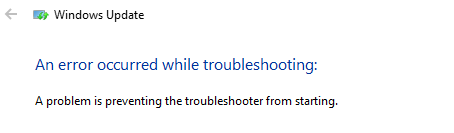
Сколько дисков нужно в Windows? Что делать если диск один? Стоит ли ставить Windows на диск D?
Подобные программные инструменты не могут функционировать без какого-либо свободного места, а другие программы также могут закрываться без видимых причин, если вы не заметите, что ваш системный диск заполнен.
Тем не менее, нет точного процента или количества гигабайт, которое вам нужно оставлять свободными. Microsoft не определяет количество свободного места, которое вы должны сохранять для стабильной работы системы.
В интернете можно найти несколько правил, но они очень быстро устаревают. Давайте поговорим о том, почему.
Правило 15% для HDD дисков
Вы часто можете встретить рекомендацию о том, что вы должны оставлять от 15% до 20% свободного пространства на диске. Это связанно с тем, что традиционно требовалось как минимум 15% свободного места на диске, чтобы Windows могла его дефрагментировать.
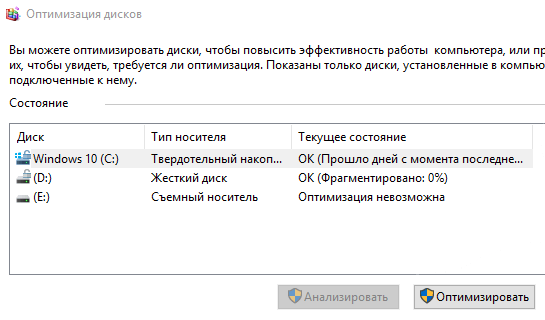
Если у вас нет 15% свободного места, Windows не сможет правильно дефрагментировать диск. Windows будет только частично дефрагментировать диск, и со временем он будет становиться всё более фрагментированным. Однако, это справедливо для механических жестких дисков, которым требуется дефрагментация, а не твердотельных накопителей, обычно используемых на более современных ПК.
Правило 25% для SSD – слишком консервативно
Твердотельные диски традиционно нуждались в большем количестве свободного места. Они замедлялись при заполнении. В 2012 году Anandtech рекомендовал оставлять 25% твердотельного диска пустым, чтобы избежать снижения производительности на основе их тестирования.
Однако, современные твердотельные накопители «перепрофилированы». Это означает, что твердотельный накопитель имеет больше памяти, чем предоставляет вам. Таким образом, даже если вы полностью заполняете твердотельный накопитель, на диске всё ещё имеется большой запас памяти, чтобы поддерживать производительность.
Исчез диск D после установки. Как вернуть исчезнувший раздел на жёстком диске…
Цифра в 25%, вероятно, слишком консервативна для современного твердотельного накопителя, хотя много зависит от того, для чего переназначен диск. В любом случае, Вы можете позволить заполнить диск большим количеством данных.
Сколько же оставлять места на диске
Нет определенного количества или процента, которое подходит для каждого ПК с ОС Windows. В Microsoft Вам скажут, что нужно 20 ГБ пространства, прежде чем установить 64-битную систему Windows 10 на современный ПК. После этого Вы всё решаете сами.
Правила могут помочь. Если у вас есть HDD, то оставляйте 15% пустым, это поможет уменьшить фрагментацию во вновь созданных файлах и упростить для Windows правильную дефрагментацию диска, что современные версии Windows делают автоматически в фоновом режиме. Если вы не оставите достаточно свободного места, Windows не сможет перемещать файлы для их дефрагментации, а содержимое диска станет фрагментированным и более медленным для доступа. Если у вас SSD, это не имеет значения.
Если у вас SSD, то, оставив 25% пустыми, вы получите отличную производительность, но на современных твердотельных накопителях с перепрофилированием это, вероятно, слишком консервативно, и даже 10% может быть хорошим решением. Точное значение зависит от модели SSD.
Если вам нужно временно заполнить свои диски и оставить только 5% свободного места на диске, это не проблема. С течением времени всё замедлится, поэтому вы, вероятно, захотите освободить место.
Источник: windows-school.ru
✨ Как узнать, сколько места на жестком диске вам нужно

Приобретая новый компьютер, некоторые люди не могут понять, сколько места им нужно.
Они лишь будут знать, что их компьютер имеет определенное количество места, например, «500 ГБ».
Несмотря на это, они изо всех сил пытаются оправдать размер 500 ГБ.
Что вы можете хранить на 500 ГБ пространства?
Позволит ли это вам устанавливать программное обеспечение и загружать мультимедиа в свое удовольствие?
Это не слишком мало?
Учитывая, что нет никаких физических указаний на то, насколько велики 500 ГБ, может быть трудно визуализировать его размер.
SSD или HDD?
Вопрос о том, приобретаете ли вы SSD (твердотельный накопитель) или жесткий диск более старого типа (жесткий диск), может звучать как отдельная тема, но на самом деле он неразрывно связан с вашим объемом памяти.
В среднем твердотельные накопители примерно в два раза дороже жестких дисков, поэтому вы получите за свои деньги около половины хранилища.
С другой стороны, они предлагают значительно более высокую скорость чтения / записи, что жизненно важно для таких тяжелых задач, как игры, редактирование видео и так далее.
Вам нужно подумать, стоит ли компромисс между скоростью и мощностью.
Вот наше общее краткое изложение того, какие вещи лучше всего хранить на каком типе жесткого диска, что поможет вам выбрать емкость и тип жесткого диска, который вам нужен.
- SSD: требовательные игры, редактирование видео, Photoshop, другое требовательное программное обеспечение, операционная система
- HDD: документы, фильмы, музыка, картинки, небольшие игры, легкое программное обеспечение и небольшие приложения.
Сколько места мне нужно?
Давайте разберем варианты использования на несколько категорий – легкие, средние и тяжелые хранилища.
Для каждого мы рассмотрим, какой вид повседневной деятельности имеет значение для какого вида использования.
Затем мы обсудим, какой большой жесткий диск вам действительно нужен для каждого.
Легкое использование

документы
Если вы используете компьютер исключительно в качестве рабочего терминала, вы можете оказаться на этом уровне.
Такие документы, как Word, презентации и электронные таблицы, не занимают много места – пару килобайт, если вы храните необработанные данные, или несколько мегабайт, если вы добавили в них изображения.
Даже если у вас есть большие документы по 10 МБ каждый (что редко), вы сможете хранить чуть более 100 из них, прежде чем использовать гигабайт дискового пространства.
Учитывая, что жесткие диски имеют гигабайты в сотнях, вам нечего бояться!
Музыка (MP3)
Как узнать объем локального диска, или съемного накопителя и узнать сколько свободного и занятого пространства
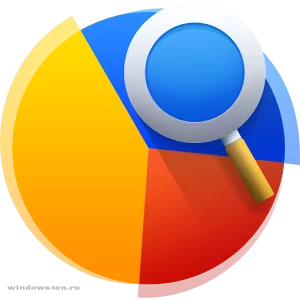
Где посмотреть вместительность (объем) локального диска, «флешки», или любого съемного накопителя, и как определить сколько свободного осталось для дальнейшего размещения информации.
У каждого начинающего пользователя, рано или поздно встает вопрос, как же посмотреть сколько свободного места осталось на подключенной флешке, съемном жестком диске или локальных дисках компьютера? В принципе, не имеет значения, какой съемный накопитель вы подключили и какой перед вами компьютер или ноутбук, алгоритм действий будет оставаться одинаковым.
Итак, для того, чтобы определить, какой объем диска уже заполнен, сколько места еще свободно, и какова общая вместительность тома:
- Кликаем по локальному диску или значку подключенного съемного носителя в «этом компьютере» правой кнопкой мыши.
- И выбираем строку «Свойства» в появившемся списке контекстного меню.
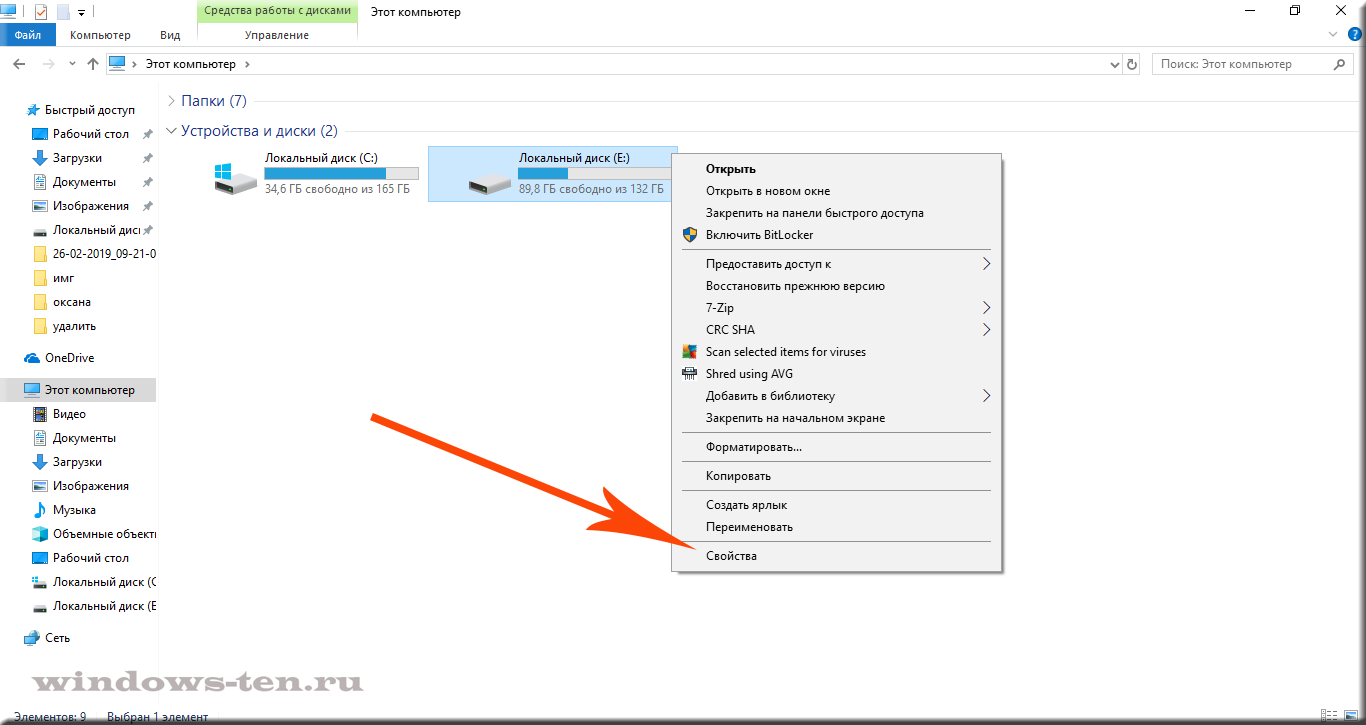
. - Перед нами появится окно с описанием основных свойств тома,
с указанием
полной емкости тома — в строке «емкость»
свободного места — в строке «свободно»
и объема, который уже занят — в строке «занято»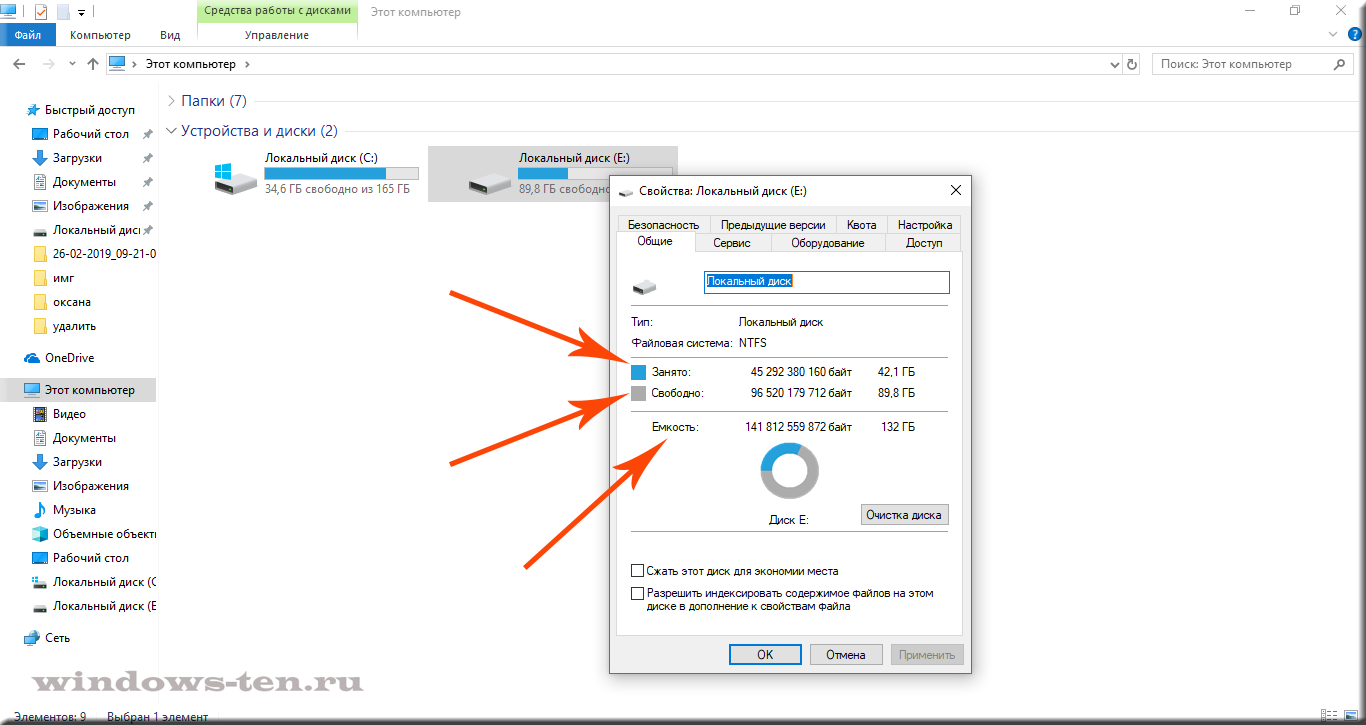
. - Если для вас так же актуален вопрос, как узнать «размер» файла, эти сведения можно получить примерно таким же образом, но, если она будет для вас актуальна — можете обратиться к подробной инструкции ЗДЕСЬ.
Источник: windows-ten.ru